Kako spremeniti ali obnoviti privzeto lokacijo mape Camera Roll v sistemu Windows 10

Ta vodnik vam bo pokazal, kako spremenite ali obnovite privzeto lokacijo mape Camera Roll v sistemu Windows 10.
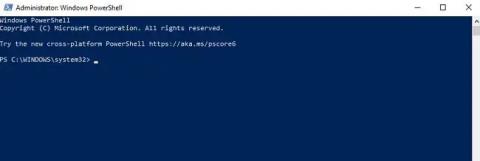
Windows 10 je predstavil številne odlične funkcije, vključno z integracijo Xbox za igralce. V resnici niso vsi igralci iger. Vendar to Microsoftu ne preprečuje, da bi ga vključil za vse.
Če se poskušate znebiti Xboxa, boste morda opazili, da ni možnosti odstranitve. Dobra novica je, da ne boste ostali pri Xboxu. Obstaja še en način za odstranitev te aplikacije.
Namen aplikacije Xbox
Aplikacija Xbox je postala priljubljena aplikacija za vsakega igralca, ki igra med konzolo Xbox in računalnikom. Ta aplikacija ponuja številne funkcije, kot so igranje iger na daljavo, klepet s prijatelji itd.
Za tiste, ki ne uporabljajo te aplikacije in je nikoli ne bodo uporabljali v prihodnosti, to samo napihnjena programska oprema, ki zavzema prostor na osebnih računalnikih z operacijskim sistemom Windows 10. XBox je ena od več univerzalnih aplikacij, za katere Microsoft domneva, da jih želijo uporabljati vsi.
Odstranite Xbox iz sistema Windows 10
Medtem ko je večino aplikacij mogoče enostavno odstraniti z možnostjo Dodaj ali odstrani programe , za Xbox nimate možnosti odstranitve. Namesto tega morate uporabiti drugačen pristop z lupino Windows PowerShell .
Ta postopek je hiter in ne bi smel povzročati težav z vašim računalnikom. Vendar je varnostno kopiranje datotek v tem primeru vedno pametna izbira.
Za začetek odprite meni Start sistema Windows in vnesite PowerShell. Nato odprite PowerShell s skrbniškimi pravicami . Za to boste potrebovali skrbniške pravice. Počakajte, da se odpre okno PowerShell in prikaže poziv.
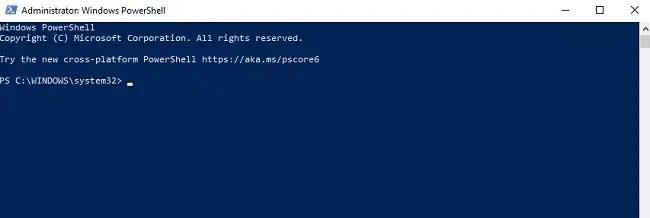
Odprite PowerShell s skrbniškimi pravicami
Vnesite (ali kopirajte in prilepite) naslednji ukaz in pritisnite Enter.
Get-AppxPackage Microsoft.XboxApp | Remove-AppxPackageČe prejmete sporočilo o napaki, namesto tega poskusite z naslednjim ukazom:
Get-AppxPackage *xboxapp* | Remove-AppxPackage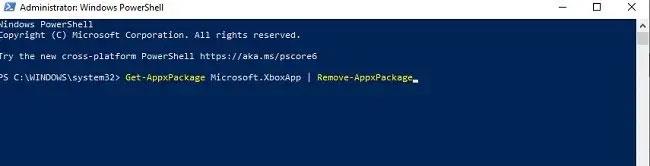
Naročilo za popolno odstranitev Xboxa
Ta ukaz bo popolnoma odstranil Xbox, vsaj glavno aplikacijo.
Odstranite dodatne aplikacije Xbox
Če iščete v računalniku, boste našli nekaj aplikacij, povezanih z Xboxom, ki so še vedno v vašem računalniku. Čeprav ne morete odstraniti nastavitev in aplikacij na ravni sistema, kot sta Game Bar in Xbox Networking, lahko vseeno odstranite naslednje:
Še enkrat, ne pozabite varnostno kopirati datotek, preden izbrišete aplikacijo prek PowerShell, če gre kaj narobe.
PowerShell boste uporabljali tako kot ste za brisanje glavne aplikacije Xbox. Vendar pa boste vsako od naslednjih vnesli enega za drugim. Kliknite Enterza vsako vrstico in počakajte, da se postopek odstranitve konča.
Get-AppxPackage Microsoft.Xbox.TCUI | Remove-AppxPackage
Get-AppxPackage Microsoft.XboxGameOverlay | Remove-AppxPackage
Get-AppxPackage Microsoft.XboxGamingOverlay | Remove-AppxPackage
Get-AppxPackage Microsoft.XboxIdentityProvider | Remove-AppxPackage
Get-AppxPackage Microsoft.XboxSpeechToTextOverlay | Remove-AppxPackageTako kot pri brisanju glavne aplikacije Xbox, če dobite kakršne koli napake, spremenite Microsoftov del vrstice v *imeaplikacije* , kjer je imeaplikacije aplikacija, ki je kasneje navedena od Microsofta. Na primer, Microsoft.XboxGameOverlay bo postal *xboxgameoverlay*.
Ko končate, znova zaženite računalnik. Nekatere datoteke morda še niso izginile. To so preostale datoteke aplikacij. Z iskalnikom lahko poiščete te datoteke in jih izbrišete. Uporabite lahko tudi vgrajena orodja Windows ali sistemske čistilce.
Obnovite aplikacijo Xbox
Če želite obnoviti aplikacijo Xbox, jo znova namestite iz trgovine Microsoft Store. Obstaja več različic, vključno z različico beta, ki jo lahko preizkusite.
Pričakujete lahko tudi večjo posodobitev sistema Windows 10, ki se običajno zgodi enkrat ali dvakrat letno. Na žalost se univerzalne aplikacije pogosto znova pojavijo z večjimi sistemskimi posodobitvami, zato boste morali znova opraviti postopek odstranitve.
Microsoft navaja imena večine teh aplikacij, tako da lahko bolje nadzorujete, kaj je v vašem računalniku, in razumete, čemu so te aplikacije namenjene. Za več podrobnosti se obrnite na:
https://docs.microsoft.com/en-us/windows/application-management/apps-in-windows-10Ta vodnik vam bo pokazal, kako spremenite ali obnovite privzeto lokacijo mape Camera Roll v sistemu Windows 10.
Če zmanjšate velikost in kapaciteto fotografij, jih boste lažje delili ali pošiljali komurkoli. Zlasti v sistemu Windows 10 lahko z nekaj preprostimi koraki množično spreminjate velikost fotografij.
Če vam zaradi varnosti ali zasebnosti ni treba prikazati nedavno obiskanih predmetov in mest, jih lahko preprosto izklopite.
Eno mesto za nadzor številnih operacij neposredno na sistemski vrstici.
V operacijskem sistemu Windows 10 lahko prenesete in namestite predloge pravilnika skupine za upravljanje nastavitev Microsoft Edge in ta vodnik vam bo pokazal postopek.
Opravilna vrstica ima omejen prostor in če redno delate z več aplikacijami, vam lahko hitro zmanjka prostora, da bi lahko pripeli več priljubljenih aplikacij.
Vrstica stanja na dnu Raziskovalca vam pove, koliko elementov je znotraj in izbranih za trenutno odprto mapo. Spodnja gumba sta na voljo tudi na desni strani vrstice stanja.
Microsoft je potrdil, da je naslednja večja posodobitev Windows 10 Fall Creators Update. Tukaj je opisano, kako posodobiti operacijski sistem zgodaj, preden ga podjetje uradno lansira.
Nastavitev Dovoli časovnike bujenja v možnostih porabe energije omogoča sistemu Windows, da samodejno prebudi računalnik iz načina spanja, da izvede načrtovana opravila in druge programe.
Varnost sistema Windows pošilja obvestila s pomembnimi informacijami o zdravju in varnosti vaše naprave. Določite lahko, katera obvestila želite prejemati. V tem članku vam bo Quantrimang pokazal, kako vklopite ali izklopite obvestila iz varnostnega središča Windows v sistemu Windows 10.
Morda vam bo všeč tudi, da vas klik na ikono opravilne vrstice popelje naravnost do zadnjega odprtega okna v aplikaciji, ne da bi potrebovali sličico.
Če želite spremeniti prvi dan v tednu v sistemu Windows 10, da bo ustrezal državi, v kateri živite, vašemu delovnemu okolju ali da boste bolje upravljali svoj koledar, ga lahko spremenite prek aplikacije Nastavitve ali nadzorne plošče.
Od različice aplikacije Vaš telefon 1.20111.105.0 je bila dodana nova nastavitev Več oken, ki vam omogoča, da omogočite ali onemogočite opozorilo, preden zaprete več oken, ko zaprete aplikacijo Vaš telefon.
Ta priročnik vam bo pokazal, kako omogočiti ali onemogočiti pravilnik o dolgih poteh Win32, da bodo poti daljše od 260 znakov za vse uporabnike v sistemu Windows 10.
Pridružite se Tips.BlogCafeIT, če želite izvedeti, kako v tem članku izklopite predlagane aplikacije (Predlagane aplikacije) v sistemu Windows 10!
Dandanes uporaba številnih programov za prenosnike povzroči hitro praznjenje baterije. To je tudi eden od razlogov, zakaj se računalniške baterije hitro izpraznijo. Spodaj so najučinkovitejši načini varčevanja z baterijo v sistemu Windows 10, ki bi jih bralci morali upoštevati.
Če želite, lahko standardizirate sliko računa za vse uporabnike v vašem računalniku na privzeto sliko računa in preprečite, da bi uporabniki pozneje spremenili svojo sliko računa.
Ali ste naveličani Windows 10, ki vas ob vsaki posodobitvi moti s pozdravnim zaslonom »Izkoristite še več sistema Windows«? Nekaterim je lahko v pomoč, a tudi v oviro za tiste, ki tega ne potrebujejo. Tukaj je opisano, kako to funkcijo izklopite.
Če imate zmogljiv računalnik ali nimate veliko zagonskih programov v sistemu Windows 10, lahko poskusite zmanjšati ali celo popolnoma onemogočiti zakasnitev zagona, da se vaš računalnik hitreje zažene.
Microsoftov novi brskalnik Edge, ki temelji na Chromiumu, opušča podporo za datoteke e-knjig EPUB. Za ogled datotek EPUB v sistemu Windows 10 boste potrebovali aplikacijo za branje EPUB drugega proizvajalca. Tukaj je nekaj dobrih brezplačnih možnosti, med katerimi lahko izbirate.
Način kioska v sistemu Windows 10 je način samo za uporabo ene aplikacije ali dostop do samo 1 spletnega mesta z gostujočimi uporabniki.
Ta vodnik vam bo pokazal, kako spremenite ali obnovite privzeto lokacijo mape Camera Roll v sistemu Windows 10.
Urejanje datoteke gostiteljev lahko povzroči, da ne morete dostopati do interneta, če datoteka ni pravilno spremenjena. Naslednji članek vas bo vodil pri urejanju datoteke gostiteljev v sistemu Windows 10.
Če zmanjšate velikost in kapaciteto fotografij, jih boste lažje delili ali pošiljali komurkoli. Zlasti v sistemu Windows 10 lahko z nekaj preprostimi koraki množično spreminjate velikost fotografij.
Če vam zaradi varnosti ali zasebnosti ni treba prikazati nedavno obiskanih predmetov in mest, jih lahko preprosto izklopite.
Microsoft je pravkar izdal Windows 10 Anniversary Update s številnimi izboljšavami in novimi funkcijami. V tej novi posodobitvi boste videli veliko sprememb. Od podpore za pisalo Windows Ink do podpore za razširitev brskalnika Microsoft Edge, meni Start in Cortana sta bila prav tako bistveno izboljšana.
Eno mesto za nadzor številnih operacij neposredno na sistemski vrstici.
V operacijskem sistemu Windows 10 lahko prenesete in namestite predloge pravilnika skupine za upravljanje nastavitev Microsoft Edge in ta vodnik vam bo pokazal postopek.
Temni način je vmesnik s temnim ozadjem v sistemu Windows 10, ki računalniku pomaga varčevati z energijo baterije in zmanjša vpliv na oči uporabnika.
Opravilna vrstica ima omejen prostor in če redno delate z več aplikacijami, vam lahko hitro zmanjka prostora, da bi lahko pripeli več priljubljenih aplikacij.






















